Наушники Маршал позволяют наслаждаться музыкой в высоком качестве. Чтобы получить максимальное удовольствие, подключите и настройте их к компьютеру.
Один из самых удобных способов – Bluetooth. Этот способ прост в настройке и позволяет передавать звук без проводов.
Убедитесь, что на вашем компьютере есть Bluetooth или используйте внешний адаптер. Если нет, можно приобрести адаптер для USB-порта.
Включите Bluetooth на наушниках Маршал, нажав и удерживая кнопку включения несколько секунд, пока не загорится индикатор Bluetooth. Затем отпустите кнопку, и наушники автоматически войдут в режим пары.
Подключение наушников Маршал к компьютеру по Bluetooth

Для этого выполните следующие шаги:
Шаг 1: Убедитесь, что на вашем компьютере есть встроенный Bluetooth или внешний адаптер.
Шаг 2: Включите Bluetooth на наушниках Маршал, удерживая кнопку питания несколько секунд, пока не появится индикатор Bluetooth.
Шаг 3: Перейдите в настройки Bluetooth на компьютере.
Шаг 4: Включите Bluetooth и добавьте устройство.
Шаг 5: Выберите наушники Маршал для установления соединения.
Шаг 6: Если требуется пароль, введите "0000" или "1234".
Шаг 7: После успешного подключения услышите звуковой сигнал и увидите индикатор Bluetooth.
Шаг 8: Теперь можно подключить наушники Marshall к компьютеру по Bluetooth. Они должны быть видны в списке аудиоустройств на компьютере, и можно выбрать их в качестве аудиовыходного устройства.
Обратите внимание, что процесс подключения наушников Marshall к компьютеру может отличаться в зависимости от операционной системы и версии Bluetooth на вашем компьютере. Убедитесь, что вы следуете инструкциям, соответствующим вашей конкретной системе.
Проверка совместимости

Перед подключением наушников Marshall к компьютеру по Bluetooth, важно убедиться в их совместимости. Для этого необходимо проверить, поддерживает ли ваш компьютер технологию Bluetooth. Для этого выполните следующие шаги:
- Откройте меню "Параметры" на вашем компьютере.
- Выберите раздел "Bluetooth и другие устройства".
- Убедитесь, что включен Bluetooth.
- Если Bluetooth выключен, включите его и подождите, пока компьютер обнаружит доступные устройства.
- Проверьте наличие устройства "Marshall Headphones" или что-то подобное. Если да, значит, ваш компьютер поддерживает подключение наушников Маршал по Bluetooth.
Если устройство "Marshall Headphones" или аналогичное не появляется, возможно, ваш компьютер не поддерживает подключение наушников Маршал по Bluetooth. В этом случае вам придется искать другие способы подключения или использовать другие наушники.
Включение Bluetooth на компьютере
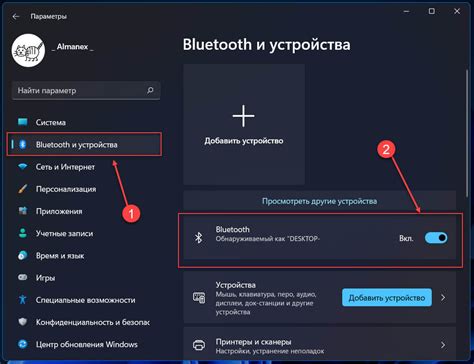
После выполнения этих шагов Bluetooth на наушниках Маршал будет включен и готов к подключению к вашему компьютеру. Теперь вы можете завершить процесс и наслаждаться музыкой через беспроводные наушники Маршал.
| Удерживайте кнопку включения/выключения Bluetooth на наушниках Маршал несколько секунд. | |
| Шаг 4: | Наушники Маршал в режиме Bluetooth будут искать доступные устройства. |
| Шаг 5: | Включите Bluetooth на компьютере и найдите устройства для подключения. |
| Шаг 6: | Выберите наушники Маршал на компьютере из списка доступных устройств и подтвердите сопряжение. |
| Шаг 7: | После успешного сопряжения наушники Маршал будут подключены к компьютеру по Bluetooth для прослушивания качественного звука. |
Обратите внимание, что инструкции по включению Bluetooth на наушниках Маршал могут немного отличаться в зависимости от модели. Если указанные шаги не помогли, обратитесь к руководству пользователя для вашей модели наушников.
Подключение наушников к компьютеру по Bluetooth

Для подключения наушников Маршал к компьютеру по Bluetooth выполните следующие шаги:
- Убедитесь, что у компьютера есть встроенный Bluetooth или у вас есть внешний Bluetooth-адаптер;
- Откройте настройки Bluetooth на компьютере. Чаще всего это делается через значок Bluetooth в системном трее в правом нижнем углу экрана;
- Включите режим Bluetooth на наушниках Маршал. Для этого обычно нужно удерживать кнопку включения/выключения несколько секунд;
| В открывшемся окне выберите вкладку "Воспроизведение". | |
| Шаг 3 | Выберите устройство воспроизведения, которое соответствует вашим наушникам Маршал. |
| Шаг 4 | Нажмите правой кнопкой мыши на выбранном устройстве и выберите "Установить по умолчанию". |
| Шаг 5 | Нажмите кнопку "Применить" и затем "ОК", чтобы сохранить изменения. |
После настройки звука на компьютере вы можете приступить к подключению наушников Маршал по Bluetooth и наслаждаться качественным звучанием в любой момент.